PowerVisionさんからMakuakeでも大好評だった話題のジンバル「PowerVision S1」をお借りしたのでレビューをお届けします。

いざ開封!
まずはパッケージから。こんな箱に入ってきます!
 左側はスリーブ。本体が入っている箱は右側です。
左側はスリーブ。本体が入っている箱は右側です。
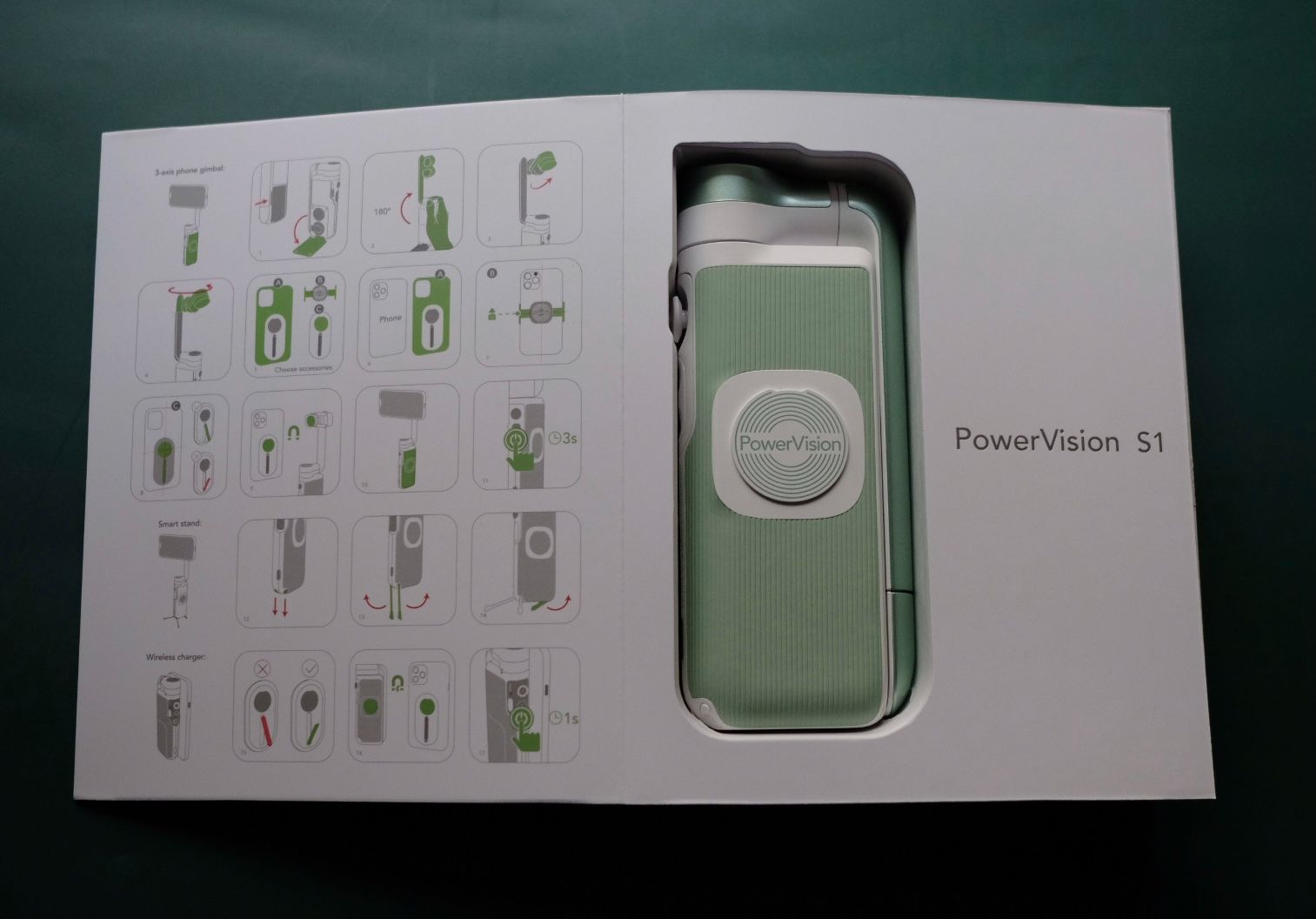 色も見た目もかわいい!
色も見た目もかわいい!
箱を開くとこんな風に。本体の左側にはジンバルをスマホにセットするまでの流れが図で描かれているのでわかりやすかったです。
中には本体、説明書、充電ケーブル、車載用スタンドが入っています。この説明書が多言語対応なのですが、中身がかなり簡易なものでちょっと不安になりました。が、全然心配いりませんでした!このお話はのちほど。

 ちなみに、今回別売りの三脚と、「MAGNETIC PHONE STAND」と「MAGNETIC PHONE HOLDER」もお借りしました。
ちなみに、今回別売りの三脚と、「MAGNETIC PHONE STAND」と「MAGNETIC PHONE HOLDER」もお借りしました。
右側の筒状のものが三脚。
写真の左上「MAGNETIC PHONE HOLDER」は携帯に装着してジンバルとくっつけるもので、都度取り外しをするタイプ。
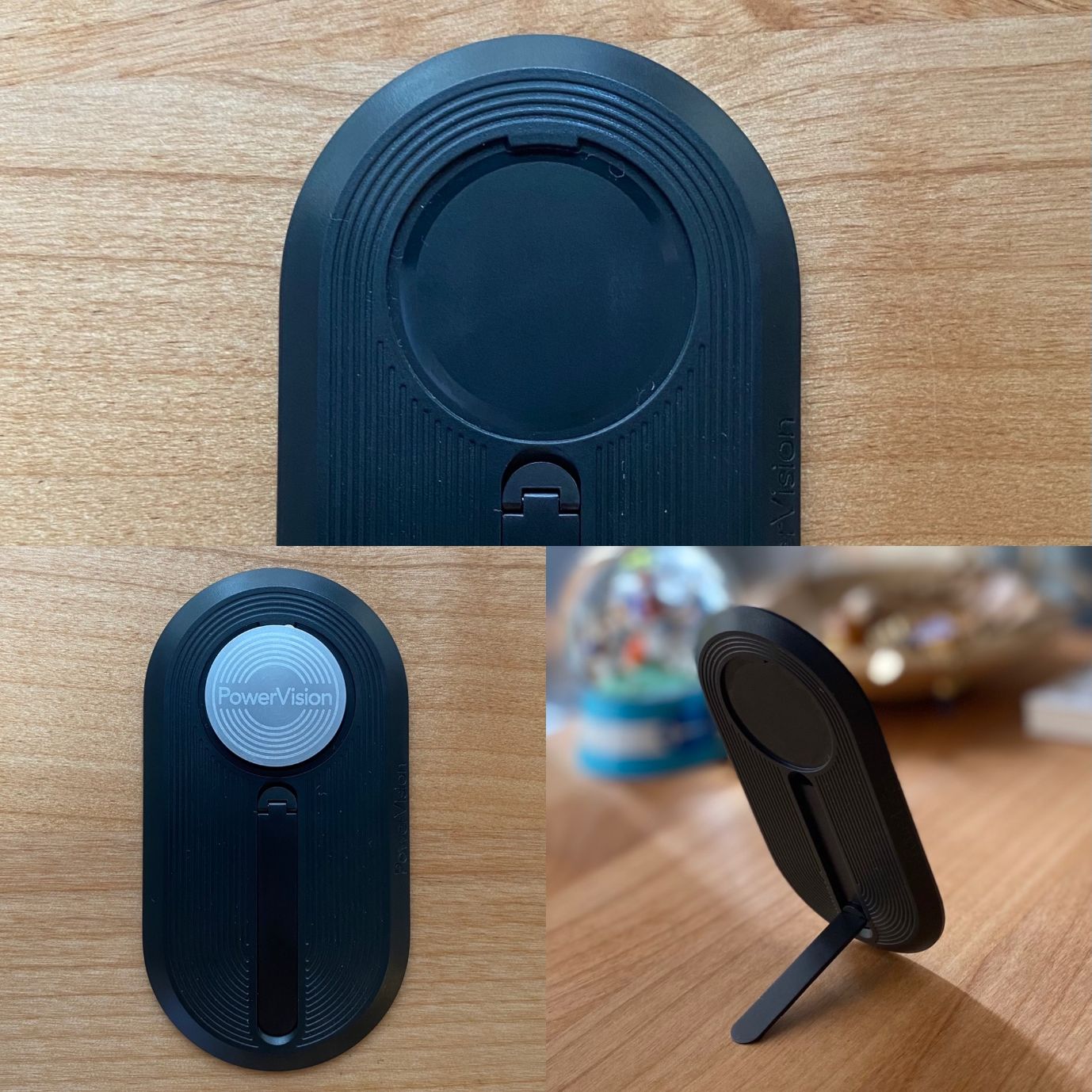 その下「MAGNETIC PHONE STAND」は携帯やケースに黒い楕円形のものを張り付けてさらに付属のマグネットを楕円上部の丸い部分に付けます。そうするとジンバルとマグネットでくっつき、さらに楕円下部の棒を引き出すとスタンドにもなるというちょっと嬉しい機能付き。
その下「MAGNETIC PHONE STAND」は携帯やケースに黒い楕円形のものを張り付けてさらに付属のマグネットを楕円上部の丸い部分に付けます。そうするとジンバルとマグネットでくっつき、さらに楕円下部の棒を引き出すとスタンドにもなるというちょっと嬉しい機能付き。

 とっても軽くて持ち運びしやすい三脚はなんとこの高さまで調節ができるのです!
とっても軽くて持ち運びしやすい三脚はなんとこの高さまで調節ができるのです!
かなり使える幅が広がりますよね。
「PowerVision S1」公式商品ですが、専用ではありませんので、一般的なカメラなどの三脚ネジ穴に使用することもできます。
セットアップ
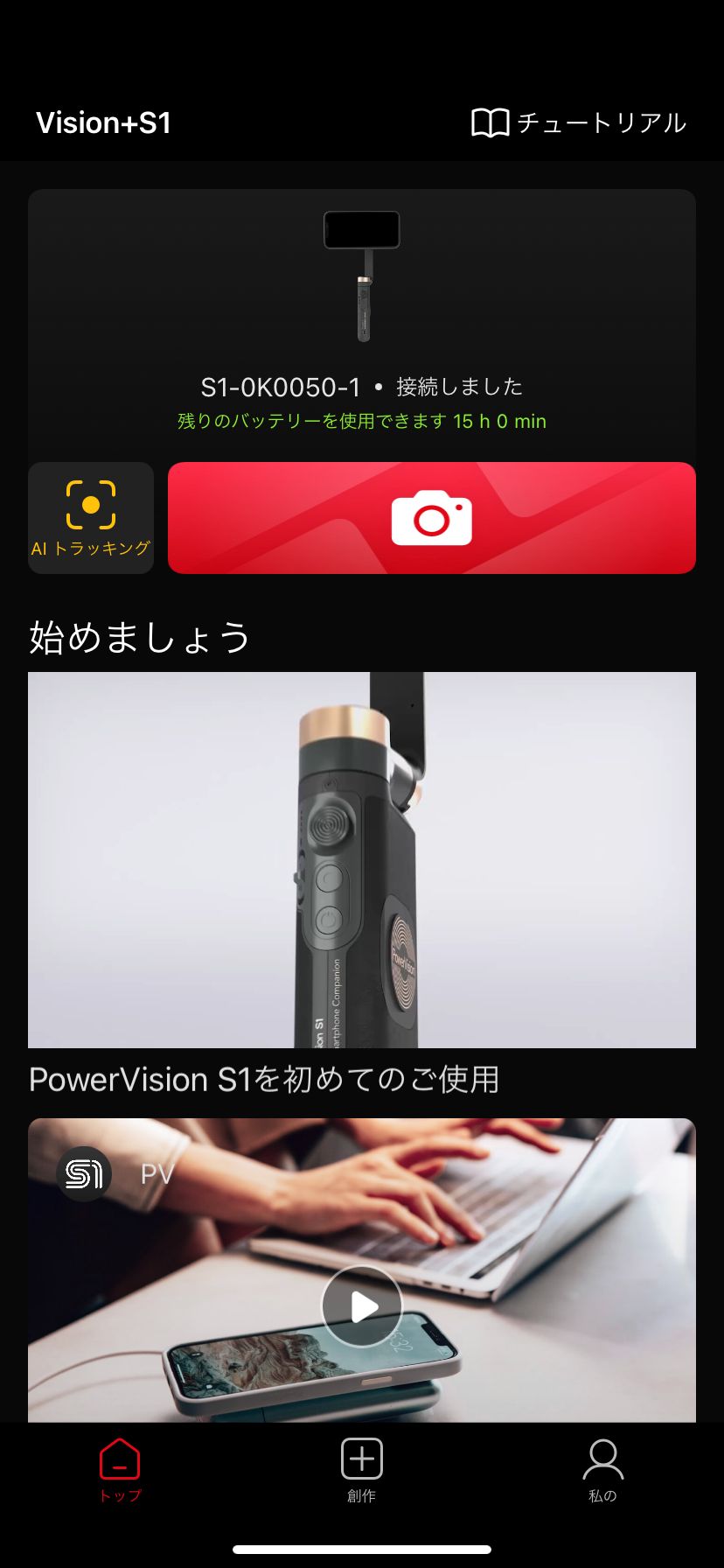 超親切なアプリ!ジンバルを使って撮影したいスマホに「Vision+S1」というアプリを入れたらアプリの指示に従って設定をしていくだけ。とっても簡単な設定でした。あっという間に撮影準備完了です。
超親切なアプリ!ジンバルを使って撮影したいスマホに「Vision+S1」というアプリを入れたらアプリの指示に従って設定をしていくだけ。とっても簡単な設定でした。あっという間に撮影準備完了です。
説明書が簡易で不安・・・と言ったのですが、なんと、ご覧の通りアプリに使い方動画があるではありませんか!しかも詳細な項目ごとに分かれていて、字幕付き。それぞれがかなりわかりやすい動画でした。アプリを開けばすぐにいつでも確認できるから、これは安心ですね。
撮影開始!
さあ、撮影を開始していきましょう。ジンバルを開いてスマホをセットします。開き方や動かす方向はパッケージにわかりやすい画像付きで説明があるので心配いりません!もちろん、アプリの動画でも確認することができます。
 初めて広げたときには思わず「おぉ~!」と興奮。ちょっとトランスフォーマーっぽい(笑)
初めて広げたときには思わず「おぉ~!」と興奮。ちょっとトランスフォーマーっぽい(笑)

スマホをジンバルにつけて電源をON。すると自動的に水平、真っすぐの位置に動いてセットしてくれます。

 今回は「MAGNETIC PHONE HOLDER」 をスマホに装着して、「PowerVision S1」を使用してみました。
今回は「MAGNETIC PHONE HOLDER」 をスマホに装着して、「PowerVision S1」を使用してみました。
ただスマホにはめるだけでカチッとしっかりホールド。簡単安全で優秀なホルダーでした!
 正しい位置にセットされたらあとは写真オレンジの下側の〇部分「撮影ボタン」を押して撮影するだけ。
正しい位置にセットされたらあとは写真オレンジの下側の〇部分「撮影ボタン」を押して撮影するだけ。
中心を好きな位置にずらしたい時は写真オレンジの上側の〇部分のボタンで上下左右に動かすことができます。
一番下のボタンは電源ボタン。ここを長押しすることで電源のON/OFFができます。また、電源ボタンを2回短く押すと、スマホの水平画面モードと垂直画面モードが切り替わります(スマホの向き縦横が切り替わるということですね)ので、好きなスタイルですぐに撮影することができます。
ちなみに、本体に小さな三脚が内蔵されているので、置いたままの撮影も可能なんです。
 シャキーン!こんなところにも隠しコマンドが!
シャキーン!こんなところにも隠しコマンドが!
 しっかり安定するので安心です。机や台の上に置いたままタイムラプス撮影をしたり、みんなで集合写真を撮ったり、この内蔵型三脚はかなり便利です。
しっかり安定するので安心です。机や台の上に置いたままタイムラプス撮影をしたり、みんなで集合写真を撮ったり、この内蔵型三脚はかなり便利です。
便利な機能
操作は基本的にこの本体の3つのボタンで完結します。(これすっごい便利!)
 まずは1番上のボタン。
まずは1番上のボタン。
1回短く押す→人物をフォーカスして追従
2回短く押す→ジンバルを標準位置に戻す
3回短く押す→フロントカメラとリアカメラの切替
次に一番下の電源ボタン。
3秒長押し→電源ON/OFF
1回短く押す→クイックメニュー表示
2回短く押す→スマホの水平、垂直切り替え
3回短く押す→撮影、再生モード切替
最後に真ん中の撮影ボタン。
1回短く押す→撮影
長押し→連写
電源ボタンを1回短く押して表示するクイックメニューというのはこちら。
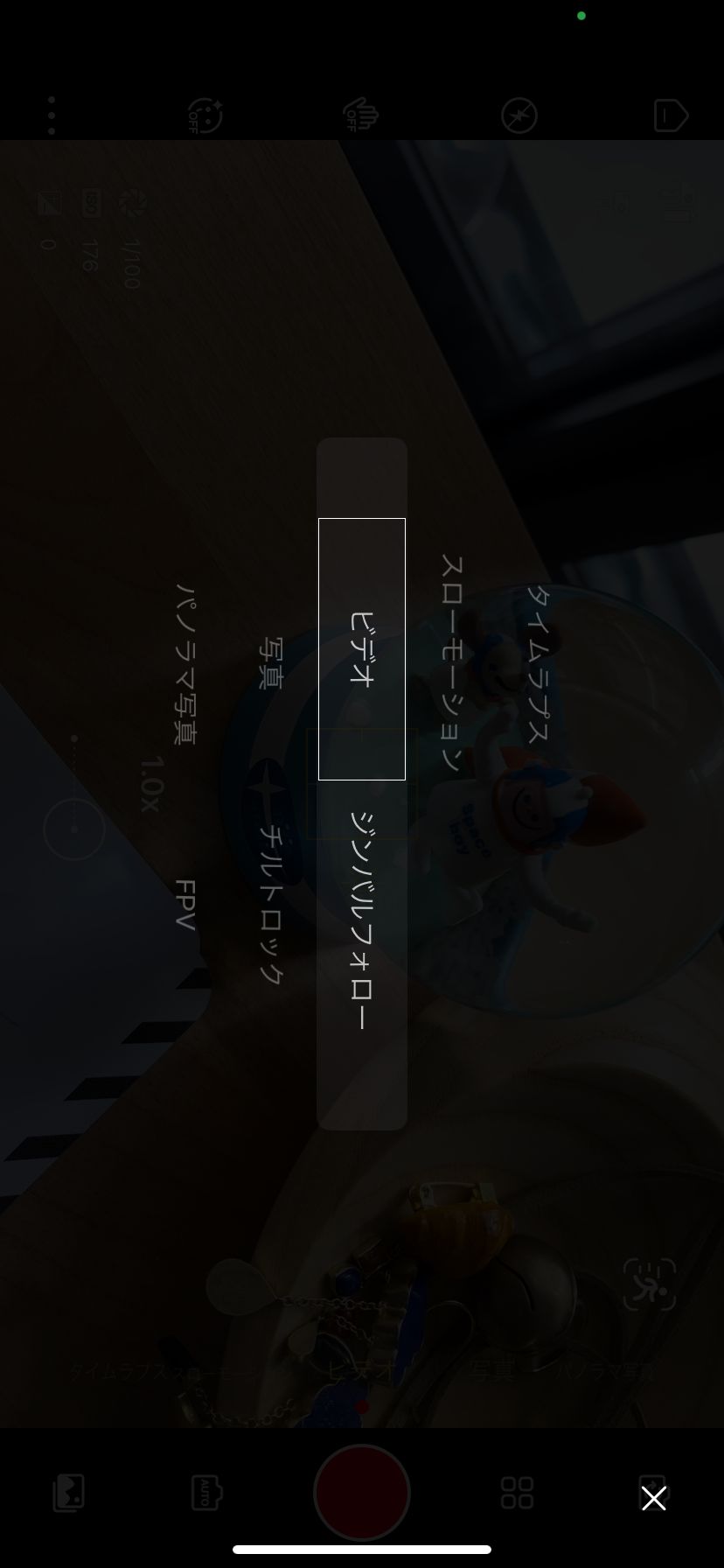 撮影モードごとにジンバルの動きを指定できる!
撮影モードごとにジンバルの動きを指定できる!
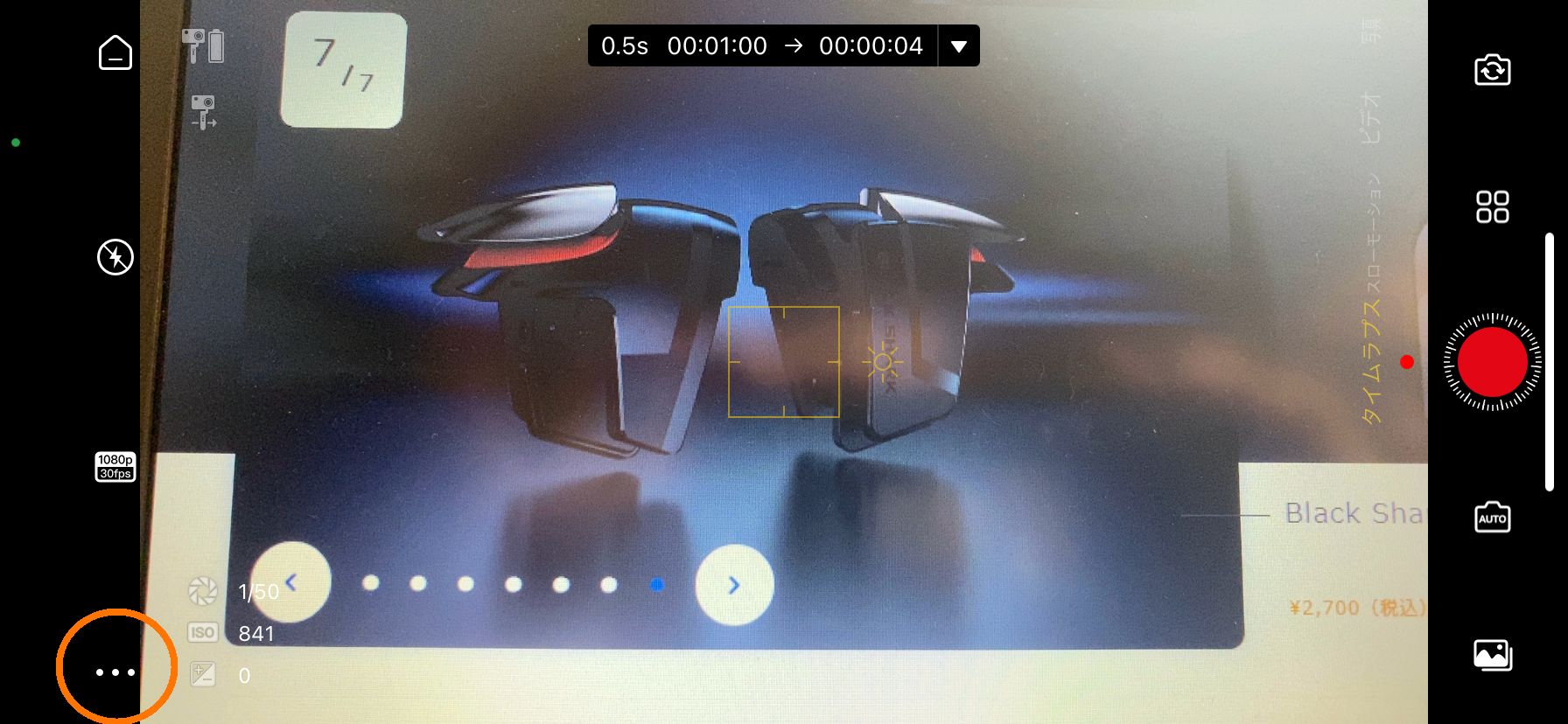 その他にもスマホの撮影画面下にあるこのオレンジの〇部分をタップすると、様々な設定が可能です。
その他にもスマホの撮影画面下にあるこのオレンジの〇部分をタップすると、様々な設定が可能です。
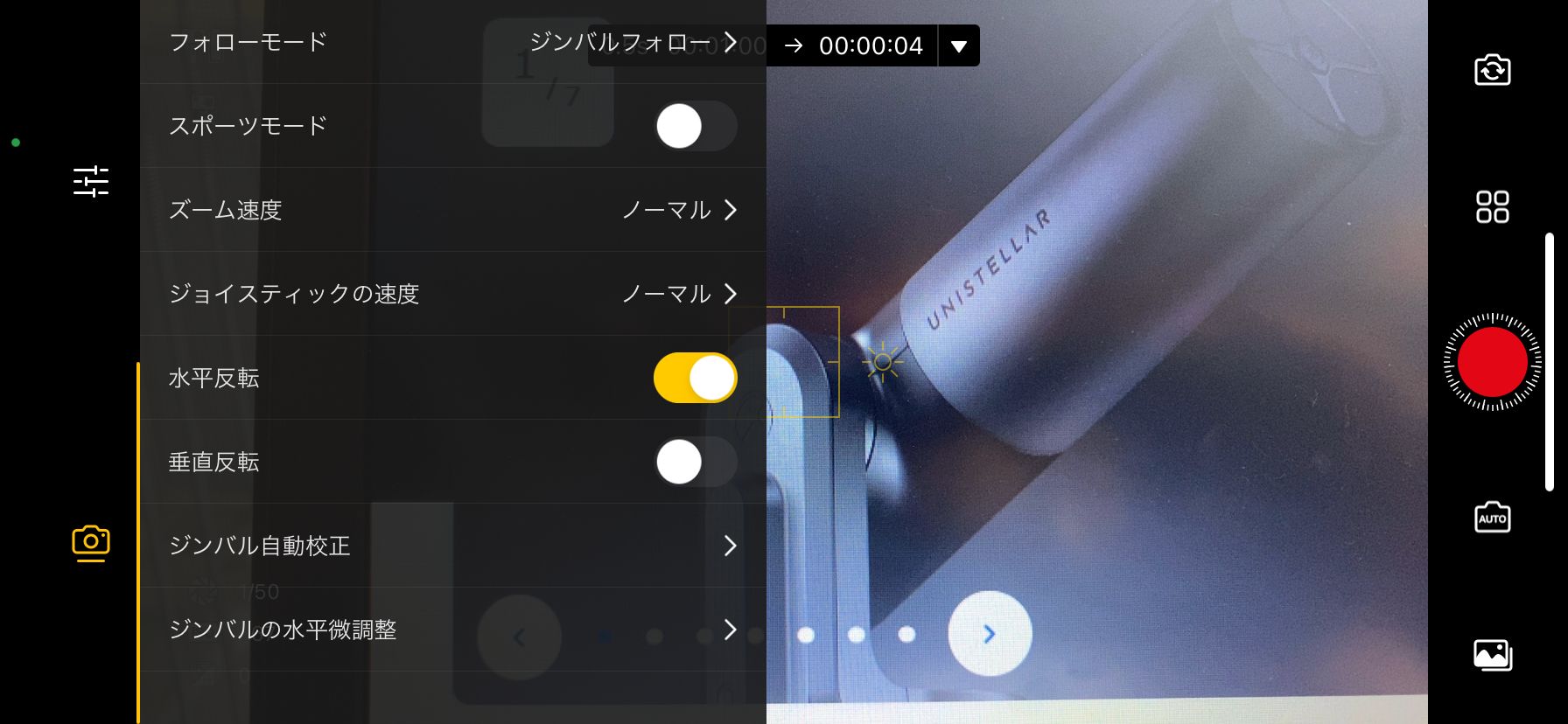
ジンバルがどうしても水平にならない!という時は、まずきちんと確実に広げてセットできているか(ハード面)を確認して、それでもだめならこの画面の下から2番目「ジンバル自動校正」や1番下の「ジンバルの水平調整」で調整することができます。
可動域
左右はおよそ240度、上下はおよそ60度近く動く(個人調べ)ので可動域は広いと感じました。
ブレない!
動画撮影で気になるのはやはり手ブレ。これは説明するよりも実際に撮影した映像を観てもらった方が早いので下記ご覧ください。
歩いたり走ったりジャンプしながら普通に撮影しても、動く人物を追尾モードで撮影してもこの通り!これは嬉しい!
持ち運びやすさ
「PowerVision S1」のこのコンパクトさも嬉しいポイント。ジンバルって大抵がここまで折り畳めずに持ち運びや収納に不便なんですよね。
でも見てください。およそジンバルとは思えないこのコンパクトさ。手のひらサイズ、とまではいきませんが、一般的なボールペンと同じくらいの大きさです。
 重さはそれなりにずっしりとあります。
重さはそれなりにずっしりとあります。
旅先や出かけた先でジンバルがあったら便利、と思うことがあるのですが、あのかさばる荷物が増えるかと思うとつい億劫になりがち・・・。でも、これなら迷わず鞄にポン!ありがたいです。
モバイルバッテリーにもなる!
なんとなんと「PowerVision S1」、4,120mAhの大容量バッテリーでモバイルバッテリーとしても使えるんです!
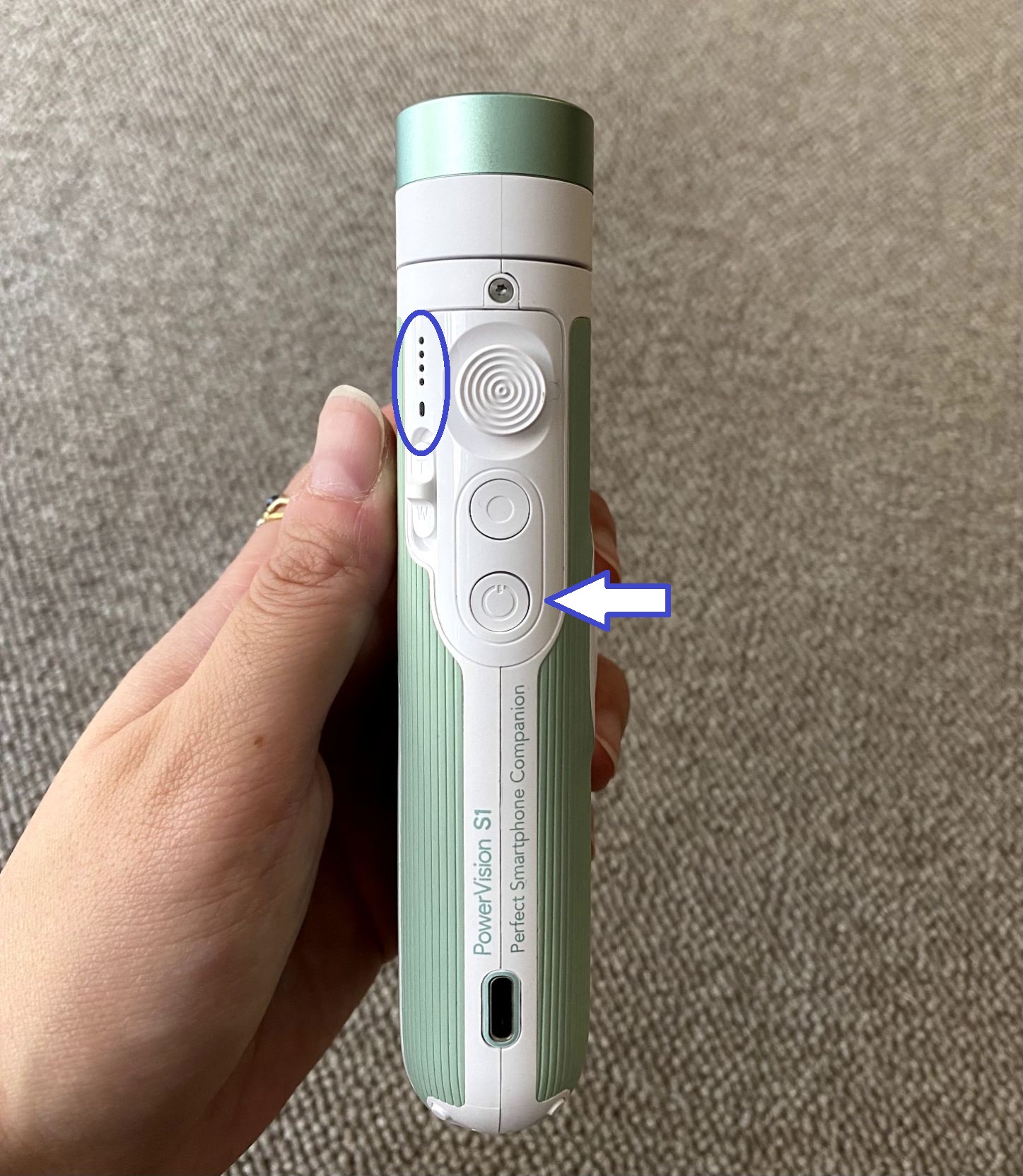 電源が切れている状態で、一番下の電源ボタン(写真の矢印部分)を1回短く押すと、青いまるの部分が赤色に点滅します。そうしたら準備OK。あとはスマホをPowerVisionマークの上に置けばワイヤレス充電が開始です。
電源が切れている状態で、一番下の電源ボタン(写真の矢印部分)を1回短く押すと、青いまるの部分が赤色に点滅します。そうしたら準備OK。あとはスマホをPowerVisionマークの上に置けばワイヤレス充電が開始です。
写真の本体一番下に見える黒い部分はUSB Type-C端子。もちろん、ケーブルでの有線充電もできます。

動画撮影をするとものすごい勢いで充電が減りませんか?でも「PowerVision S1」があればジンバル撮影もできて、充電もできちゃうという超嬉しい一石二鳥。ワイヤレス充電対応のイヤホンなんかも充電できますよ。
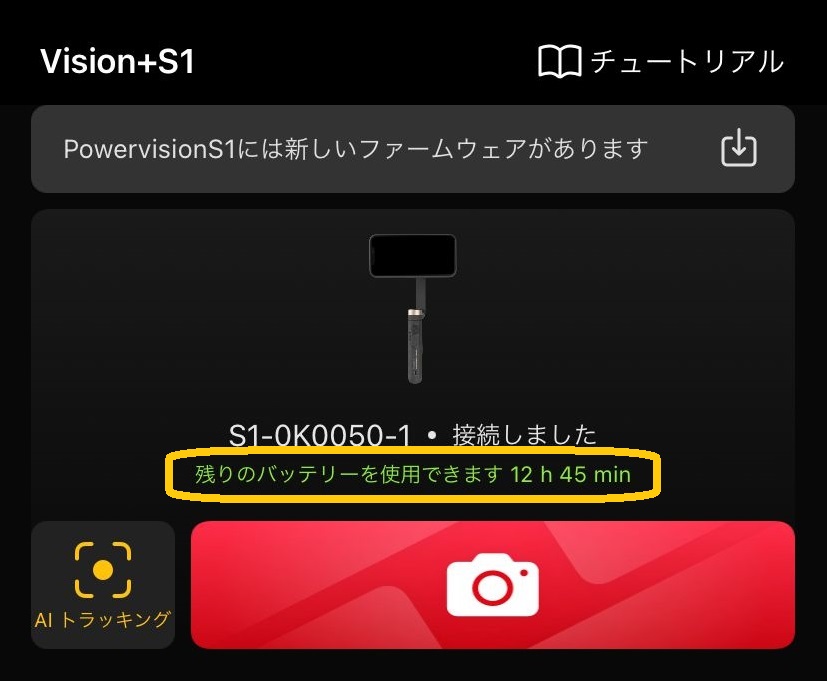 しかも、Vision+S1アプリからはおよその撮影可能時間が確認することができるのもありがたい。
しかも、Vision+S1アプリからはおよその撮影可能時間が確認することができるのもありがたい。
あとどのくらい撮影できるかな、今充電しても大丈夫かな、という目安がわかるのは心強いですよね。
その他の便利な機能
ご紹介した機能の他にも便利な機能が満載です。
ジェスチャー遠隔操作
親指以外の指をくっつけて開いてかざせば追尾モードに、ピースサインをかざせば写真のシャッター、親指と人差し指は開き、その他の指はグーにしてかざせば動画のシャッターを切ってくれる便利な機能。
ライブ配信対応
Vision+S1アプリで録画を許可してバックグラウンドで実行することで主要ライブ配信アプリでの配信時もフォロー機能(追尾機能)やジェスチャー遠隔操作が使えます。
これはとにかく持っておきたいジンバル

コンパクト!便利!簡単!こんなジンバル、かつてありました?しかもモバイルバッテリーにもなるだなんて・・・!ジンバルとして持ち歩くもよし、モバイルバッテリーとして持ち歩くもよし、どちらにしたって持ち歩けば便利なことは間違いないのですから。
お借りしたこちらはアップルグリーンでしたが、他にもスカイブルーとブラックの計3色展開。優しい色味とかっこいいブラックの展開は女性にも男性にも嬉しいですよね。
「PowerVision S1」、かなりおススメです。これはとにかく持っておきたい!
公式サイトで「PowerVision S1」を購入する(外部サイト)